Samsung Galaxy Grand Duos GT-I9082 — отличное устройство, с которым можно поиграть, когда дело доходит до установки приложений, требуемых root, а также пользовательских ПЗУ и модов. Но, конечно, для этого вам необходимо получить root-доступ и установить CWM recovery на свое устройство.
В этом руководстве мы расскажем вам, как получить root-доступ к Samsung Galaxy Grand Duos GT -I9082, работающему на Android 4.1.2 или Android 4.2.2 Jelly Bean, и также установить восстановление CWM.
Примечание. Методы, необходимые для запуска пользовательских восстановлений, ПЗУ и для корневого управления телефоном, могут привести к удалению вашего устройства. Коррекция вашего устройства также аннулирует гарантию, и она больше не будет иметь права на бесплатное обслуживание устройств от производителей или поставщиков гарантий. Будьте ответственны и помните об этом, прежде чем решите действовать самостоятельно. В случае возникновения неудачи мы или производители устройств никогда не должны нести ответственность.
Как установить кастомное рекавери TWRP Recovery без ПК
Подготовьте свой телефон:
- Убедитесь, что ваша батарея заряжена более 60 процентов.
- Вы создали резервные копии всех важных данных, таких как список контактов, журналы вызовов и любые важные сообщения.
- Один для вашего ПК. Установите его на свой компьютер.
- Драйверы USB Samsung.
- Файл с расширенным сенсорным восстановлением Philz .tar.md5 здесь
- Для установки CM12: recovery-20141213-odin.tar здесь
- SuperSU zips здесь
Установите CWM Recovery на свой Galaxy Grand:
- Поместите ваш телефон в режим загрузки:
- Выключи.
- Включите его снова, нажав и удерживая нажатой клавишу уменьшения громкости, дома и питания.
- Когда вы увидите предупреждение, нажмите кнопку увеличения громкости.
- Теперь вы должны находиться в режиме загрузки.

- Откройте Одина.
- Подключите телефон к ПК с помощью оригинального кабеля для передачи данных.
- Вы должны увидеть ID: COM-box становится синим или желтым, в зависимости от того, какая версия Odin у вас есть.
- Перейдите на вкладку PDA и выберите загруженный файл Philz Touch Recovery.tar.md5.
- Скопируйте параметры, показанные ниже на вашем собственном экране Odin.

- Начало запуска, и процесс должен начаться.
- Ваше устройство перезапустится после завершения процесса.
- Когда вы увидите статус «Pass», отключите телефон от ПК и выньте аккумулятор на несколько секунд.
- Верните батарею и включите телефон в режим восстановления. Вы можете сделать это:
- Нажатие и удержание громкости вверх, на дом и клавиша питания.
- Ваш телефон должен загрузиться в восстановление CWM.
Корень Galaxy Grand Duos:
- Поместите SuperSu.zip, загруженный в SD-карту вашего устройства.
- Поместите телефон в режим восстановления:
- Выключи.
- Включите его, нажав и удерживая клавиши увеличения громкости, дома и питания.
- Теперь вы должны находиться в режиме восстановления.
- Выберите следующее: Установить zip> Установить Zip с SD-карты. Выберите файл SuperSu.zip на SD-карте.
- Выберите «Да». SuperSu должен начать мигать.
- После мигания перезагрузите устройство.
- Убедитесь, что вы правильно установили его, перейдя в ящик приложения. Если вы видите приложение SuperSu, вы успешно укоренили свое устройство.
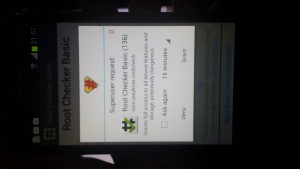

✔Как установить TWRP или CWM рекавери на Андроид?
Итак, вам может быть интересно, что вы можете делать с телефоном с рутированным доступом, ответ — много. С рутированным телефоном вы можете получить доступ к данным, которые в противном случае остаются заблокированными производителями. Теперь вы также можете удалить заводские ограничения и внести изменения во внутреннюю систему устройства и операционную систему. Таким образом, вы также получили право устанавливать приложения, которые могут повысить производительность устройства. Теперь вы можете удалить встроенные приложения и программы, увеличить время автономной работы и установить любое количество приложений, которым требуется root-доступ.
ПРИМЕЧАНИЕ. Если вы получите обновление OTA от производителя, оно сотрет root-доступ вашего телефона. Вам либо придется снова рутировать телефон, либо восстановить его с помощью приложения OTA Rootkeeper. Приложение OTA Rootkeeper доступно в магазине Google Play и создает резервную копию вашего корневого каталога и восстанавливает ее после обновления OTA.
Итак, теперь вы укоренились и получили восстановление CWM на вашем Samsung Galaxy Grand Duos.
Источник: www.android1pro.com
Как установить CWM Recovery на «Андроид»: пошаговая инструкция
Когда дело доходит до моддинга Android, root — незаменимый помощник в этом, но сегодня единственное, что действительно нужно пользователю — это индивидуальная прошивка. Она позволяет не только создавать резервные копии всего телефона, устанавливать flash-файлы и загружать пользовательские ПЗУ, но и ускоряет работу обновленного устройства. Единственной программой, которая может с этим справится, является CWM Recovery, поддерживающая сотни моделей телефонов и планшетов. Единственное препятствие, когда дело доходит до использования CWM, заключается в том, чтобы правильно установить программу и сохранить телефон в рабочем состоянии.
Общее об Recovery
Вам будет интересно: Сложная судьба УАЗ 3160

Android в основном отличная программа, но иногда версия, которую пользователь получает с телефоном, не всегда соответствует его требованиям. CWM помогает установить новую версию Android (или ПЗУ) для улучшения функциональности. ClockworkMod популярное пользовательское решение, доступное для системы Android. Этот инструмент доступен в Google Play (только официальный вариант приложения) и подходит практически для всех устройств на базе Android.
Кроме того, восстановление CWM Recovery плавно запускается на телефоне и предоставляет больше возможностей, чем производитель. Только нужно придерживаться определенных мер предосторожности, прежде чем устанавливать ее:
Вам будет интересно: Шины Kumho Solus KH17: фото, обзор и отзывы о производителе
Несмотря на сложности и ограничения, пользователи не могут отказать себе в удовольствии самостоятельно обновить свой телефон. Плюсы установки восстановления CWM:
Последствия перепрошивки телефона

Прежде чем начать установку восстановления CWM, следует знать о возможных проблемах установки перепрошивки. Негативные последствия, которые могут появиться у телефона, после установки CWM Recovery:
Вам будет интересно: BMW 4: фото, обзор, технические характеристики, тюнинг, особенности авто
Нужно понимать, что смартфон является целью вирусов, вредоносного и рекламного ПО, всех видов crapware, так же как и ПК. Перед тем как установить CWM Recovery, когда перепрашивается телефон, пользователь также может использовать flash-диск устройства, используя пользовательские программы. Внесение таких изменений в код программного обеспечения повышает вероятность заражения вирусом. Таким образом, эти действия могут нанести вред устройству при установке пользовательского восстановления CWM.
Rooting процесс

Это процесс, в котором пользователь получает полный доступ к ранее ограниченным функциям, настройкам и уровням производительности устройства. Другими словами, пользователь получает доступ к «корню» операционной системы и может вносить фундаментальные изменения.
Большинству пользователей зачастую не нужно перепрошивать свой телефон. Они в первую очередь руководствуются острыми ощущениями, связанными с получением запретного плода, а не тем, что им нужны возможности, которые появятся после прошивки. Вскоре они осознают, что им не это было нужно, хотя будет уже слишком поздно.
Преимущества Rooting, которые нужно знать, перед тем как установить CWM Recovery:
Однако пользователю стоит подумать дважды, если не трижды, прежде чем начнет перепрошивать свой смартфон через CWM Recovery. Ситуация оправдана, если он у него «кирпичный», тогда разблокированный телефон может оправдать все риски.
Создание образа резервной копии

Сохранение текущего состояния телефона, обязательное условие перед прошивкой телефона. Это изображение будет записано на SD-карту и затем скопировать резервную копию на компьютер. Некоторые вещи, которые следует помнить перед прошивкой телефона через CWM Recovery:
Вам будет интересно: Jaguar F-Type: фото, обзор, технические характеристики, отзывы
Поскольку для каждого телефона характерны различные настройки, самый простой способ определить правильный вариант для модели и версии Android — это просто набрать в Google: YOUR-PHONE YOUR-ANDROID-VERSION root.
Nandroid — приложение, способное делать снимки всего смартфона, а также восстанавливать их с моментальных фото. Можно устанавливать через CWM Recovery функции только на корневых телефонах. Создание займет около 5–10 минут, в процессе будет новый временный каталог на SD-карте, которую можно будет сохранить, как диск-реаниматор телефона.
Установка восстановления ADB и Fastboot

Прежде всего, нужно загрузить образ восстановления CWM для нужной модели телефона и переименовать его как CWM.img. И также необходимо загрузить соответствующие USB-драйверы телефона и установить их на ПК. Далее настроить ADB и Fastboot на ПК. Для этого загрузить и распаковать файлы ADB.
Установка 6 Recovery
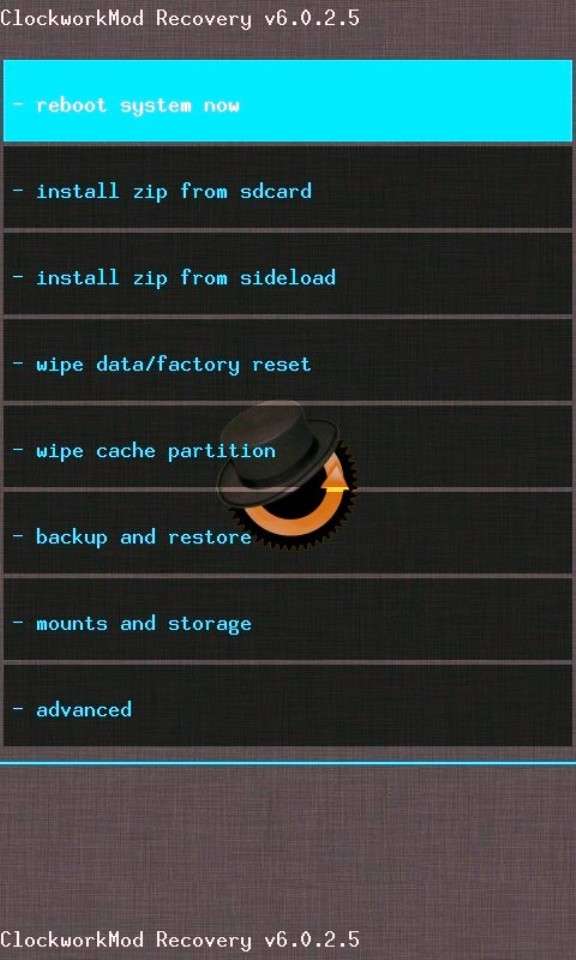
ClockworkMod Recovery 6 был выпущен для Galaxy Nexus, является одним из самых популярных пользовательских решений для Android-телефонов. Можно загрузить CWM Recovery 6.0 при помощи приложения ROM Manager или запустить его вручную.
Полные пошаговые инструкции:
Вот и все. Теперь Galaxy Nexus покажет новый образ.
Программное обеспечение SP_Flash_Tool
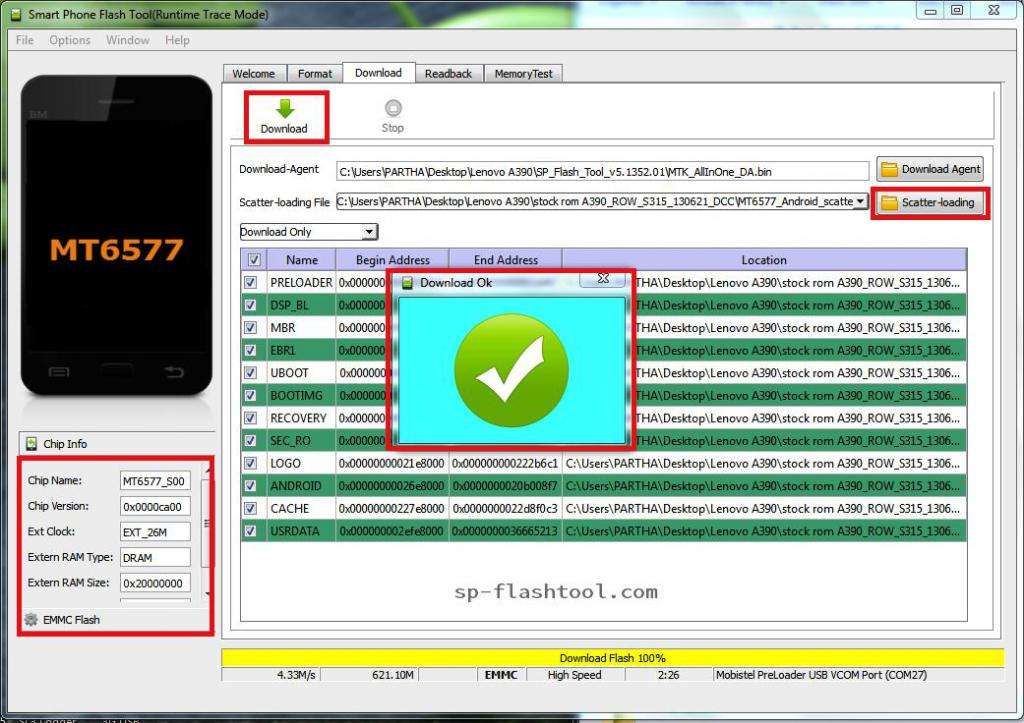
Отлично справляется с задачей прошивки телефонов «Андроид». Прежде всего, нужно, загрузить сжатый файл программы на компьютер следующим образом:
Приложение SuperSU
Для включения этого приложения автоматически появится диалоговое окно Found New Hardware Wizard. Нужно нажать кнопку «Далее» и выполнить следующие действия:
Восстановление Samsung
Вам будет интересно: Анализ контента сайта: зачем нужен и как делать самостоятельно
Пошаговое руководство установки CWM touch 6.0.3.2 выполнить не сложно. Понадобится последняя версия Odin_v3.07.zip на ПК, а затем установить приложение после его извлечения. Далее загрузить Samsung CWM Recovery. img на компьютер и преобразовать файл *.img в файл *.tar.md5.
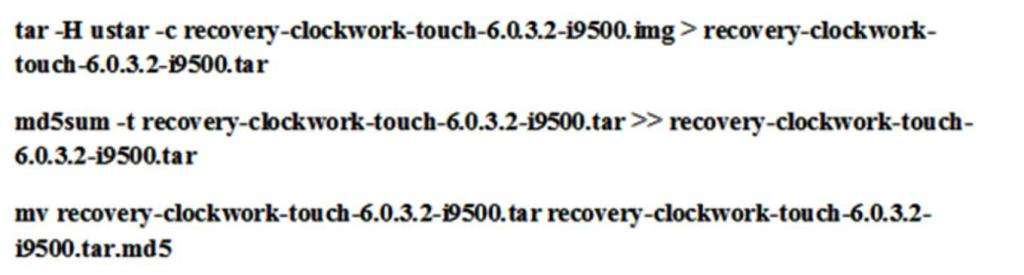
После преобразования вышеуказанного загруженного файла, нужно подготовить Samsung Galaxy S4 i9500 для входа в загрузочный режим. Выключить телефон, а затем одновременно нажать «Вниз громкость» и питание. Запустите Odin на ПК, а затем подключить к нему Samsung через USB. После успешного соединения подождать некоторое время, а затем найти ID, COM с его идентификатором будет желтым.
В настройках Odin выбрать опции Reset и AutoReboot. Нажав на PDA выбрать загруженное, а затем преобразовать CWM Touch Recovery 6.0.3.2 Samsung Galaxy S4 i9500.tar файл. Нажать «Пуск» для инициализации установки, когда процесс завершится, появится текст PASS в зеленом цвете. Выбрать «Перезагрузить систему сейчас».
Soft для телефона MediaTek

Загрузить правильный ПЗУ для телефона Android — это самый простой и важный шаг перед тем, как начать процесс перепрошивки. Есть много источников в Интернете, чтобы загрузить ПЗУ. Перед тем как приступить к восстановлению MediaTek (MTK), сначала нужно установить накопитель для устройств MediaTek обычно поставляться в виде полного пакета, в который включен предустановитель. Preloader — используется для флеш-дисков. К счастью, в случае устройства MediaTek или MTK есть способ решить проблему, используя режим META Mode.
Перед тем как установить CWM Recovery на «Андроид» в режим META нужно:
Получение и установка пользовательского восстановления является первым шагом на пути к настройке устройства, и вышеперечисленные инструкции помогут тысячам пользователям, чтобы наслаждаться стабильной и непревзойденной работой своего смартфона.
Как прошивать «Андроид» через «Рекавери»: пошаговое руководство
Что делать, если смартфон на «Андроиде» вдруг начал зависать и вести себя так, будто захотел пожить своей жизнью? Как перепрошить «Андроид»? Этим вопросом задаются многие пользователи современных гаджетов различных брендов – от топовых «Самсунгов» и «Сони» до набирающих ныне популярность китайских «Сяоми» (чаще в разговорной речи – «Ксиаоми») и «Мейзу».
Возможные пути решения проблем
Одним из самых простых советов будет сброс настроек устройства на заводские. Ведь в данном случае не потребуется никакого стороннего вмешательства – все настройки и сбросы делаются на программном уровне. Но такой трюк сработает только в том случае, если сбои в работе смартфона вызваны лишь программным обеспечением и забитой памятью. После сброса настроек, а в частых случаях и затирания контента, аппарат включается как новый.

Но существуют случаи, когда в файловую систему устройства проникают вредоносные программы, другими словами – вирусы. Эти «паразиты» способны вмешаться в ключевые файлы, отвечающие за восстановление и сброс операционной системы «Андроид», изменять их и в некоторых случаях даже удалять. Вот тут-то и начинаются основные проблемы, ведь единственным верным решением будет перепрошивка смартфона. Ниже описан основной способ прошивки устройств некоторых производителей и ответ на главный вопрос: «Как прошивать «Андроид» через «Рекавери»?»
Что такое «Рекавери» и с чем его едят
Многие сразу сдают позиции и выкидывают белый флаг, спеша обратиться в сервисные центры. Но любой опытный пользователь скажет, что делать этого не стоит. Ведь можно сохранить себе лишние нервы и денежные средства, всего лишь последовав простым шагам из данной инструкции.
«Рекавери» – это программное обеспечение смартфона на базе ОС «Андроид», являющееся чем-то вроде «БИОСа» на ПК. То есть с помощью «Рекавери» можно делать полный сброс смартфона на заводские настройки, также можно устанавливать обновления операционной системы и просто прошивать. При покупке в магазине пользователь чаще всего получает устройство с заводским «Рекавери»-меню, которое немного ограничено в функционале и не даст возможности успешно прошить операционную систему.
Если же говорить о «кастомном» (в переводе с английского custom – «сделанный на заказ») «Рекавери», то оно позволит уже более полноценно «общаться» с системой телефона, делать резервные копии прошивок и восстанавливать их, а также делать более полноценный и глубокий сброс устройства.
Как войти в «Рекавери»
Чтобы прошить устройство через «Рекавери», нужно сначала попасть в это самое меню. Сделать это проще простого, тем более что на многих устройствах комбинация входа абсолютно одинаковая. Итак, в случае если у смартфона есть физическая центральная кнопка или кнопка «Домой» (чаще всего встречается у старых аппаратов «Самсунг» и «ЭлДжи», но возможно появление и в более современных устройствах), нужно на выключенном гаджете зажать кнопки «Домой» и «Громкость +», после чего, не отпуская их, нажать на кнопку питания.

Устройство включится в нужном режиме. В случае наличия более современного аппарата без физической кнопки «Домой» нужно повторить процесс, описанный выше, но используя только кнопку «Громкость +» и кнопку питания. Если желаемый результат не был достигнут, стоит обратиться к расширенному списку способов входа в меню «Рекавери» для разных производителей.
Что еще понадобится
Для того чтобы понять, как перепрошить «Андроид», изначально нужно скачать прошивку для своего устройства. Чаще всего файлы прошивок прячутся от общего обозрения в целях безопасности и сохранности данных фирмы-производителя. Именно поэтому рядовые пользователи создают резервные копии своих операционных систем и из них формируют базы данных стоковых прошивок, ссылки на которые можно найти на специализированных сайтах. Именно сам файл прошивки, находящийся в архиве с расширением *.zip, и понадобится, чтобы осознать, как восстановить «Андроид» через «Рекавери».
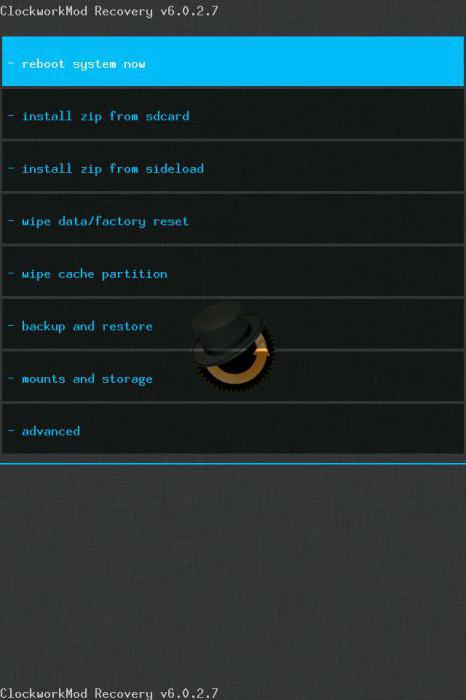
Бывают и моменты, когда старая стоковая прошивка надоела, и хочется чего-то нового. Именно поэтому всегда находятся умельцы, которые создают кастомные прошивки, «вырезая» из них лишнее или, наоборот, добавляя что-то новое. В таких случаях не получится воспользоваться стандартным «Рекавери», и тут на помощь приходят те самые кастомные CWM Recovery (ClockWorkMod Recovery) или TWRP (TeamWin Recovery Project).
Установка CWM Recovery или TWRP
Не обязательно устанавливать «Рекавери» на «Андроид» через компьютер, чаще всего, наоборот, проще воспользоваться стоковым. Всё, что нужно сделать, так это скачать необходимый файл, опять же находящийся в архиве с расширением *.zip, и поместить его на внешнюю флеш-карту смартфона.
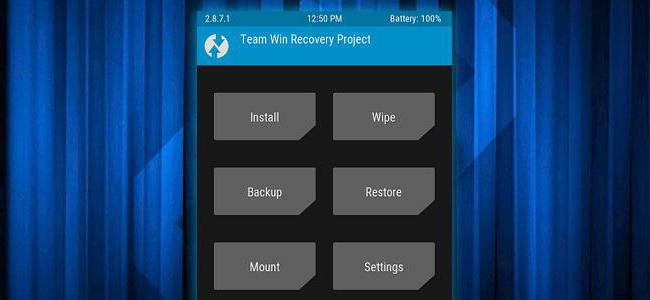
После этого, зайдя в стоковое «Рекавери», нужно выбрать пункт «Apply update from external storage» и в открывшемся списке выбрать тот самый файл с кастомным «Рекавери». После подтверждения выбора начнется процесс установки, после которого устройство предложит перезагрузиться. Процесс завершен.
Как прошивать «Андроид» через «Рекавери»
Переходя непосредственно к процессу установки самой прошивки, хочется сказать, что все неофициальные файлы операционной системы «Андроид», созданные непосредственно пользователями тех или иных устройств, должны устанавливаться на свой страх и риск. Если же всё-таки решение установить неродную версию ПО принято, стоит убедиться, что прошивка «написана» именно для того телефона, который планируется перепрошивать.
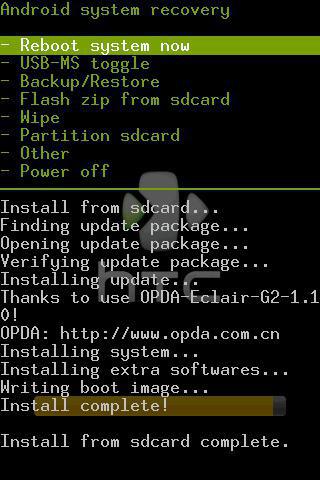
Если речь идет о стоковой прошивке, то не стоит заморачиваться установкой CWM Recovery или TWRP. Все манипуляции, которые необходимо сделать, ограничиваются скачиванием заводского файла прошивки и помещением его на внешнюю карту памяти. После этого процесс аналогичен установке кастомного «Рекавери».
То есть нужно зайти в стоковое «Рекавери»-меню, выбрать пункт «Apply update from external storage», затем указать непосредственно файл прошивки и подтвердить действие. После того как процесс завершен, необходимо сделать еще один шаг, который поможет избежать зависаний и «глюков» при включении и работе устройства. Сразу по окончании прошивки нужно выбрать пункт меню «Wipe data/factory reset» и подтвердить действие. Этим самым очистится информация о предыдущем программном обеспечении и файлах, которые присутствовали на устройстве до процесса прошивки.
По окончании этих действий необходимо выбрать пункт меню «Reboot system now». Устройство перезагрузится и начнется процесс настройки смартфона «с нуля». В случае если процесс включения затягивается и «висит» логотип устройства, стоит вспомнить, был ли выполнен пункт сброса настроек после перепрошивки.
Кастомные версии «Андроида»
Как прошивать «Андроид» через «Рекавери», в принципе, понятно. Осталось разобраться, что делать с версиями ОС, написанными непосредственно пользователями устройств. Ответ прост: процесс нужно повторить, произведя те же манипуляции в кастомном «Рекавери».
Единственным отличием будет то, что сам файл прошивки теперь можно поместить не только на внешнюю карту памяти, но и на внутреннюю память устройства. Это добавляет удобства в том случае, если флеш-карта попросту отсутствует. В этом случае придется выбрать пункт «Apply update from internal storage».
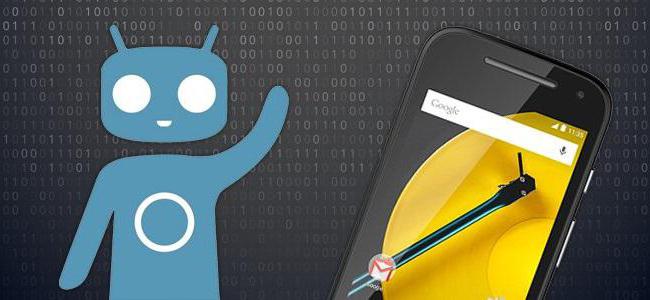
Также стоит отметить, что в CWM Recovery и в TWRP пункт «Wipe data/factory reset» заменен на два отдельных друг от друга пункта: «Wipe data» и «Wipe cache». После того как установить «Андроид» через «Рекавери» (а именно – кастомную версию) получилось, в модифицированном меню ClockWorkMod или TeamWin нужно выбрать подпункт «Wipe Dalvik cache», что существенно повысит шансы успешного включения устройства с новой операционной системой.
Восстановление стоковой прошивки
В случае если кастомная прошивка не понравилась или не прижилась, всегда есть возможность вернуть все на свои места. Многие задаются вопросом: «Как восстановить «Андроид» через «Рекавери», а именно – стоковую версию?» Ответ кроется в пункте выше. Грубо говоря, возвращение всего на круги своя происходит тем же образом, что и проведение изначальных изменений.
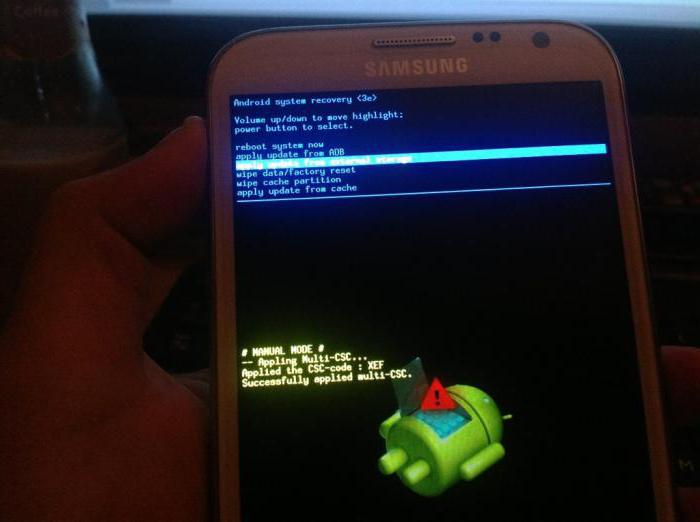
Все, что нужно сделать, это скачать прошивку от производителя на флеш-карту или внутреннюю память, затем выбрать соответствующий пункт меню «Рекавери» и сделать полный сброс настроек/контента. В принципе, ничего сложного.
Рекомендации
Кажется, что понять, как прошивать «Андроид» через «Рекавери», не так и сложно. Но в случае если какие-то пункты непонятны, или нет уверенности в своих познаниях, лучше не стоит связываться с подобными процессами. Но даже если что-то не получится, всегда можно сделать восстановление прошивки устройства через соответствующий пункт меню. Главное, перед тем как прошивать «Андроид» через «Рекавери», сделать резервную копию. Для этого понадобится именно кастомное «Рекавери» и чуточку терпения, ведь процесс бэкапа прошивки занимает немало времени.
В случае если что-то пошло не так, всегда можно обратиться к знающим людям. По крайней мере в авторизованном сервисном центре обязательно помогут. Главное — не унывать и уверенно идти вперед. Только так можно достичь каких-либо результатов. Удачи в перепрошвке!
Источник: fb.ru